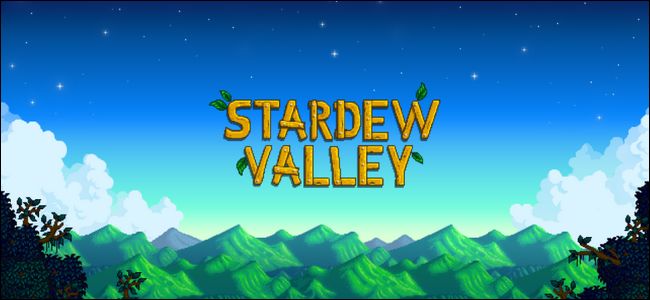Les nouveaux jeux avec leurs textures fantaisistes, leur modélisation 3D et leurs environnements immersifs ont leur charme, bien sûr, mais que se passe-t-il si vous avez envie de jeux d'arcade à l'ancienne? Lisez la suite pour voir comment vous pouvez transformer votre ordinateur en une armoire d'arcade virtuelle.
Les jeux anciens fonctionnaient sur du matériel nettement moins puissant que celui des ordinateurs de bureau modernes. Avec le bon logiciel, un joystick ou deux (si vous voulez que l'expérience soit plus authentique) et un peu de fouille en ligne pour trouver vos jeux préférés, il est facile de jouer aux succès d'arcade de votre enfance.
De quoi ai-je besoin?
Pour ce didacticiel, vous aurez besoin d'un petit nombre d'éléments gratuits et éventuellement de quelques éléments optionnels si vous souhaitez faire un effort supplémentaire avec votre émulation d'arcade.
Articles requis:
- Un exemplaire de MAMEUI64 (Gratuit)
- ROM d'arcade du domaine public pour les tests (Gratuit)
Éléments facultatifs:
- Contrôleur d'arcade ou de jeu (prix variable)
- XPadder (10 $) ou Joy2Key (gratuit)
- Clé USB (prix variable)
Les trois éléments optionnels entreront en jeu si vous souhaitez mapper facilement vos joysticks / contrôleurs de jeu à l'émulateur d'arcade (voir notre guide pour configuration d'un contrôleur Xbox 360 avec Windows à l'aide de Xpadder ) et / ou si vous souhaitez en faire un système portable. MAMEUI64 et Xpadder / Joy2Key sont tous portables et peuvent être rangés sur une clé USB pour s'amuser sur la route.
Qu'est-ce que MAME exactement?

MAME signifie Multiple Arcade Machine Emulation. Tout comme il existe des programmes d'émulation qui vous permettent de jouer à d'anciens jeux de console sur du matériel moderne, MAME vous permet de jouer à d'anciens jeux d'arcade sur du matériel moderne. MAME était à l'origine l'enfant cérébral de Nicola Salmoria et est sorti en 1997 pour lutter contre la lente disparition des jeux d'arcade vintage. Salmoria a passé le flambeau du codage et une série de réalisateurs ont maintenu le projet avec l'aide de milliers de programmeurs du monde entier.
Ce qui a commencé comme une tentative de préserver le matériel et les jeux anciens comme Pac-Man et Missile Command est devenu un projet très développé avec des versions mensuelles et un support pour l'émulation de centaines de configurations matérielles d'armoires d'arcade et de milliers de jeux. Vous pouvez en savoir plus sur l'histoire et le développement actuel de MAME ici .
MAME est, par défaut, un outil de ligne de commande. Bien que vous soyez libre d'utiliser MAME de cette manière pour lancer vos jeux, divers programmeurs au fil des ans ont, heureusement, créé une ou deux interfaces plus conviviales. Pour ce didacticiel, nous utiliserons MAMEUI64, un frontal Windows pour MAME qui est livré avec MAME, une interface graphique et une grande base de données de jeux contenant des informations de compatibilité précieuses sur les jeux. Décompressons et exécutons MAMEGUI64 pour commencer.
Installation et configuration de MAMEGUI64
L'installation de MAMEGUI64 est un jeu d'enfant. L'application est entièrement portable (bien qu'elle dépende de .NET 4.0 et, pour certains des jeux d'arcade les plus avancés, DirectX), vous pouvez donc simplement extraire le dossier MAMEUI64 à l'emplacement de votre choix.
Dans ce dossier, vous trouverez près de deux douzaines de dossiers et une poignée de fichiers, mais il n'y en a que deux dont nous devons nous préoccuper:
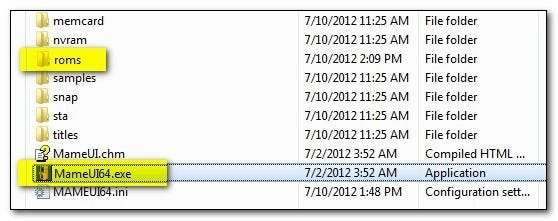
L'exécutable lance le module GUI / MAME et le dossier / roms / est l'emplacement par défaut pour stocker vos fichiers ROM (vous pouvez changer le directeur par défaut et / ou ajouter des répertoires supplémentaires à partir de l'interface utilisateur, mais nous avons choisi de tout garder en ordre et dans le structure de répertoires existante de l'émulateur).
Lorsque vous lancez MAMEUI64 pour la première fois, vous serez peut-être choqué de voir le nombre de jeux fournis avec:
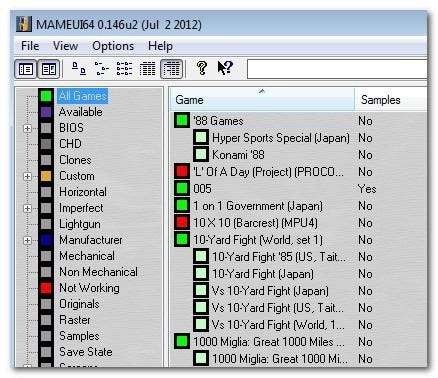
Avant que votre cœur n'éclate de joie pendant les milliers d'heures que vous êtes sur le point de jouer à tous les jeux d'arcade vintage imaginables, nous devrons pleuvoir sur votre défilé. La vue initiale dans MAMEUI64 est la Tous les jeux view qui est essentiellement une base de données géante de toutes les ROM de jeux d'arcade connues. Il ne vient pas avec toutes ces ROM, il vient juste avec une base de données très pratique qui vous indique des informations précieuses sur les ROM qui existent, comme si elles fonctionnent ou non avec MAME (et dans quelle mesure elles fonctionnent, par exemple, elles ont sortie vidéo mais pas de sortie audio).
Pour voir les jeux auxquels vous pouvez jouer (les jeux pour lesquels vous avez la ROM réelle et se trouvent dans votre dossier / roms /), cliquez sur le bouton Disponible entrée dans la barre latérale. S'il s'agit de votre premier lancement et que vous n'avez pas rempli votre dossier / roms /, la colonne Jeu sera vide.
Prenons maintenant quelques ROM de jeux gratuits. Les développeurs de MAME ont une sélection de jeux sur leur site Web que les concepteurs de jeux des années 1970 et 1980 ont spécifiquement mis à la disposition du public.

Frapper cette page pour parcourir la sélection de ROM d'arcade gratuites ; la sélection est assez clairsemée mais il y a plus qu'assez de ROM pour que vous puissiez effectuer des tests sur votre configuration d'émulation avant de commencer le processus de fouille sur Internet pour des ensembles de ROM supplémentaires.
Une fois que vous en avez téléchargé quelques-uns, nous avons téléchargé Trak latéral et Arène extraterrestre , copiez-les dans le dossier / roms / mentionné précédemment. Les jeux n'apparaîtront pas automatiquement dans la Disponible jeux, vous devrez soit redémarrer l'application, soit accéder à Afficher - Actualiser:
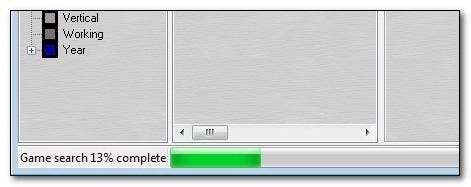
Une fois que le MAMEUI64 vérifie le répertoire, puis vérifie les ROM qu'il contient, ils apparaîtront dans la liste des jeux disponibles.
Il convient de noter ici que contrairement à de nombreux autres types d'émulateurs, MAME peut être assez particulier. Le projet est toujours en développement actif et s'améliore à chaque version. Afin de suivre les améliorations, les ROM sont également mises à jour et publiées. Il est tout à fait possible d'avoir une ROM qui fonctionne bien avec la version 0.02 de MAME mais qui ne fonctionne pas correctement avec la version 0.12 - à cette fin, si vous vous lancez vraiment dans l'émulation de jeux d'arcade, il vaut la peine de conserver votre ancienne copie de MAME lorsque vous mettez à niveau les heures supplémentaires. pour assurer la rétrocompatibilité avec votre collection.
Jouer à des jeux avec MAMEUI64
Pour charger votre premier jeu après avoir actualisé l'interface afin d'afficher correctement vos nouvelles ROM, il vous suffit de faire un clic droit dessus et de sélectionner Jouer . Le jeu se chargera et affichera une série d'écrans avant de montrer le jeu tel qu'il apparaîtrait à un joueur d'arcade - ces écrans incluent les diagnostics MAME et peuvent inclure l'écran de démarrage de la machine d'arcade elle-même.
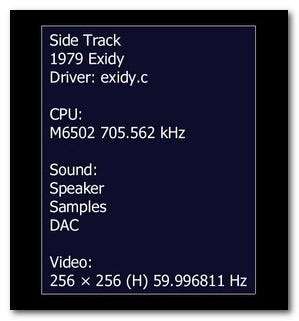
Une fois que vous avez cliqué sur ces écrans (soit en tapant OK ou en appuyant sur Entrée, selon l'écran), votre jeu se charge:
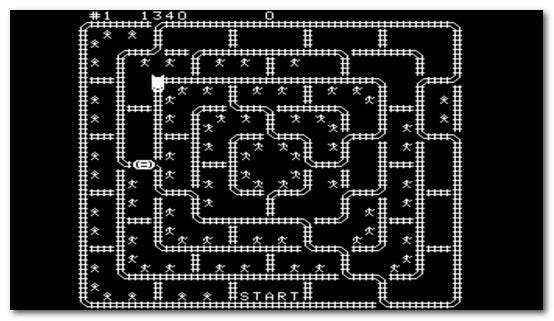
Les boutons de contrôleur par défaut pour une configuration de clavier et de souris sont les suivants:
- 5 - Insérer une pièce
- 1 - Démarrer
- Flèches - Déplacer
- Ctrl - Bouton d'action 1
- Alt – Action Button 2
- Espace - Bouton d'action 3
- Souris - Contrôle analogique (nécessaire pour certains jeux)
- P – Pause
- ESC - Quitter MAME
- F2 – Service Mode
- Tab – MAME Options Menu
Il y a plusieurs choses à garder à l'esprit en jouant avec MAME Tout d'abord, contrairement aux émulateurs de console, vous devrez utiliser le bouton 5 pour alimenter un tas de pièces virtuelles afin de jouer. Deuxièmement, méfiez-vous de la touche ESC, en la pressant, c'est comme si vous tiriez sur la prise de la machine et vous viderez de MAME et dans l'interface MAMEGUI64. TAB est l'un des boutons les plus pratiques de l'émulateur car il vous permet de consulter rapidement une variété de sous-menus utiles tels que les raccourcis clavier (à la fois pour l'interface générale et pour le jeu spécifique auquel vous jouez s'il a des raccourcis clavier spéciaux).

Si vous voulez jouer avec les raccourcis clavier dans MAME (que ce soit pour les changer ou pour les enregistrer afin de pouvoir les mapper avec XPadder ou une autre application d'aide), il vous suffit d'appuyer sur Tab -> Entrée (général ou ce jeu selon lequel que vous souhaitez modifier) -> Player 1.
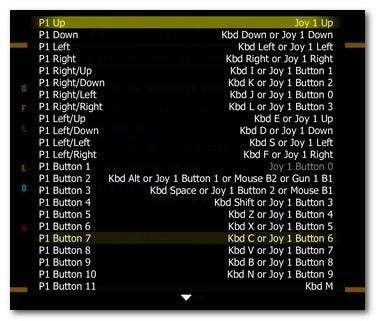
Vous y trouverez une véritable liste de raccourcis clavier que vous pouvez modifier, même si, une fois que vous avez dépassé les deux douzaines environ, vous commencez à vous lancer dans des liaisons spécifiques au jeu / matériel souvent utilisées pour des jeux obscurs et spécialisés.
Une fois que vous vous êtes familiarisé avec les raccourcis clavier et / ou que vous avez configuré votre manette, il ne vous reste plus qu'à vous asseoir et profiter du jeu rétro!
Lectures supplémentaires et aventures supplémentaires dans le jeu rétro

Si vous souhaitez essayer les jeux rétro sur diverses plates-formes, consultez certains de nos articles précédents sur l'émulation de jeux, notamment:
- Jouez aux jeux SNES sur votre iPad avec l'assistance Wiimote
- N64oid apporte l'émulation N64 aux appareils Android
- Jouez à vos jeux DOS préférés sous XP, Vista et Windows 7
- Comment pirater votre Wii pour les jeux Homebrew et la lecture de DVD
- Jouez à des jeux Nintendo rétro directement dans votre navigateur
- Comment jouer à vos jeux vidéo rétro préférés sur votre PC Windows
Pour en savoir plus sur MAME et les ROM, Google est définitivement votre ami. Cela dit, voici quelques liens pratiques pour vous aider à démarrer:
Entre ces ressources et un peu de fouille et d'incitation à trouver des fichiers ROM pour vos jeux rétro préférés, il n'y a pas de fin au plaisir que vous pouvez avoir avec une configuration MAME.
Vous avez une astuce, une astuce ou une jolie armoire MAME personnalisée à partager? Sonnez dans les commentaires!